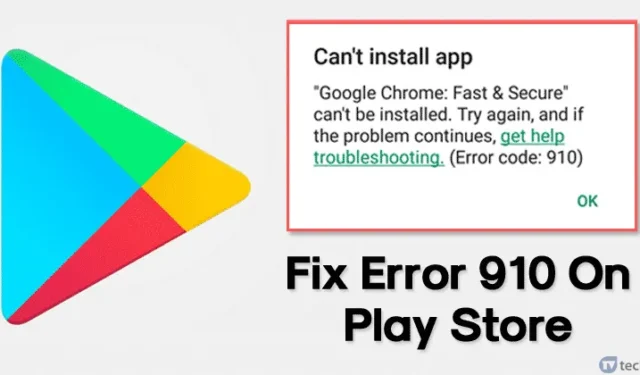
Når det kommer til mobile operativsystemer, stjeler vanligvis Android showet. Du vil ikke tro det, men millioner av brukere bruker nå Android. Android gir brukerne flere tilpasningsmuligheter enn alle andre mobile operativsystemer. Ikke bare tilpasning, men også apptilgjengeligheten er relativt høy på Android.
Som alle andre mobile operativsystemer er Android imidlertid ikke helt feilfri. Ved vanlig bruk håndterer Android-brukere ofte systemfeil, Google Play Store-feil osv. En slik feil er kjent som «Feilkode 910»
Hva er feilkode 910?
En Google Play Butikk-feil oppstår vanligvis når du installerer apper fra Play Butikk. Det hindrer brukere i å installere eller oppdatere appene. Den fullstendige feilmeldingen lyder: «*Appnavn* kan ikke installeres. Prøv igjen, og få hjelp til feilsøking hvis problemet vedvarer. (Feilkode: 910)»
Nå lurer dere alle kanskje på årsaken bak «Feilkode 910»? Vel, det oppstår for det meste på grunn av ødelagte data og hurtigbufferfiler. Det kan imidlertid også oppstå når målfilen er utilgjengelig eller på grunn av en feil i Google-konto.
Uansett årsak har vi delt noen av de beste metodene for å fikse Feil 910 i Google Play Store i denne artikkelen.
Hvordan fikse feil 910 på Google Play Store
For å fikse Google Play Store feilkode 910, må brukere følge noen enkle metoder nedenfor. Så la oss sjekke ut hvordan du fikser feilmeldingen «Kan ikke installere appen» fra Google Play Store.
1. Start Android-enheten på nytt
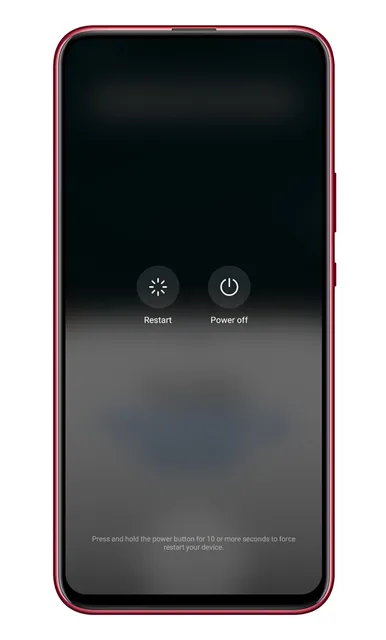
Vel, dette er det første du kan gjøre for å fikse Play Store eller andre feil på Android. En enkel omstart kan fikse de fleste Android-problemer, inkludert Feil 910 i Google Play Store. Så før du følger de neste metodene, start Android-enheten på nytt.
2. Tøm Google Play Store-bufferfilen
Play Store Error 910 oppstår hovedsakelig på grunn av ødelagte cachefiler og data. Så i denne metoden må brukere tømme Google Play Store-bufferen og dataene for å fikse feilmeldingen. Følg trinnene nedenfor for å tømme Google Play Store-bufferen og dataene.
1. Først av alt, åpne Innstillinger og åpne appene . Under Apper trykker du på delen «Installerte apper».
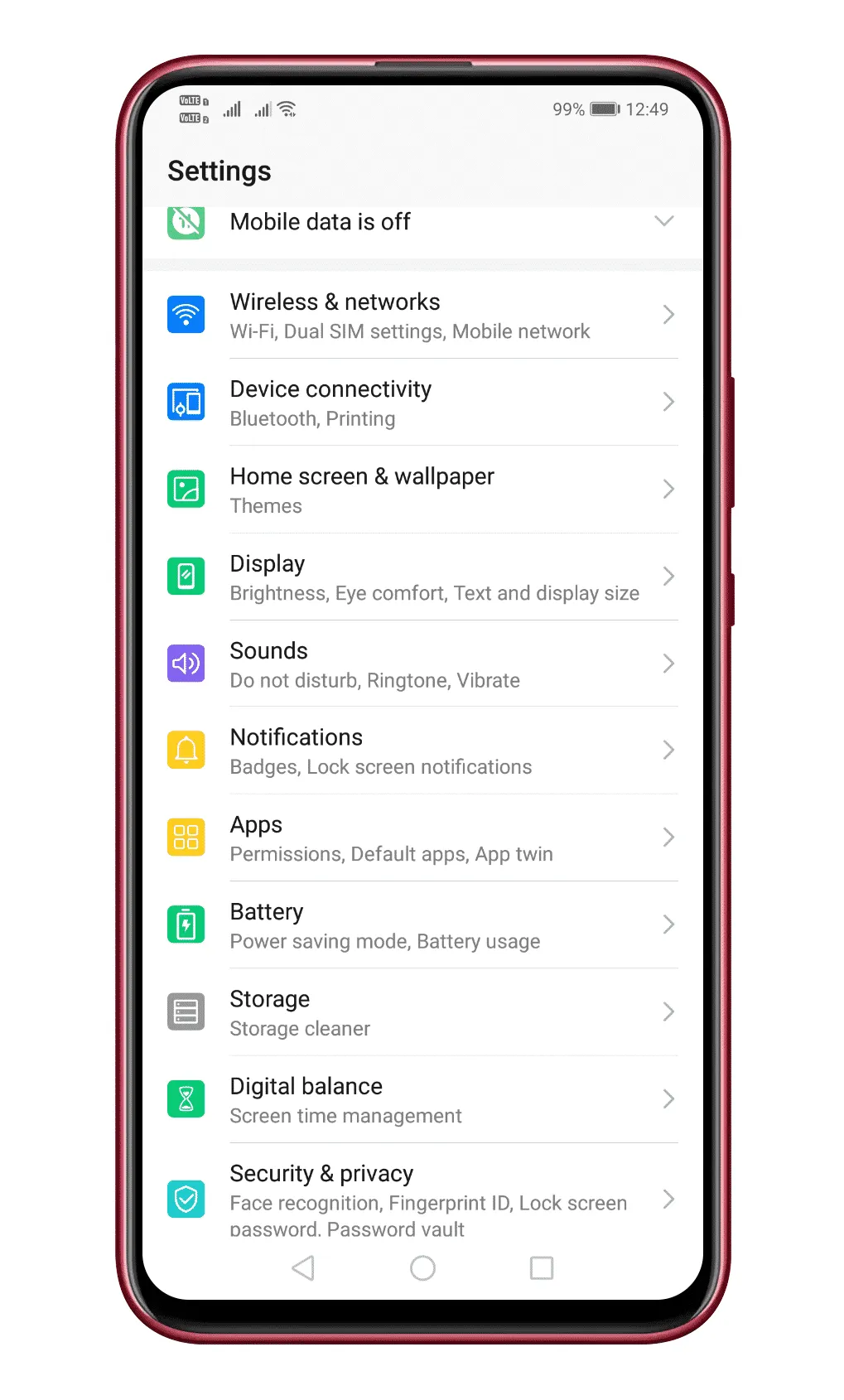
2. Fra listen over apper trykker du på alternativet Google Play Butikk .
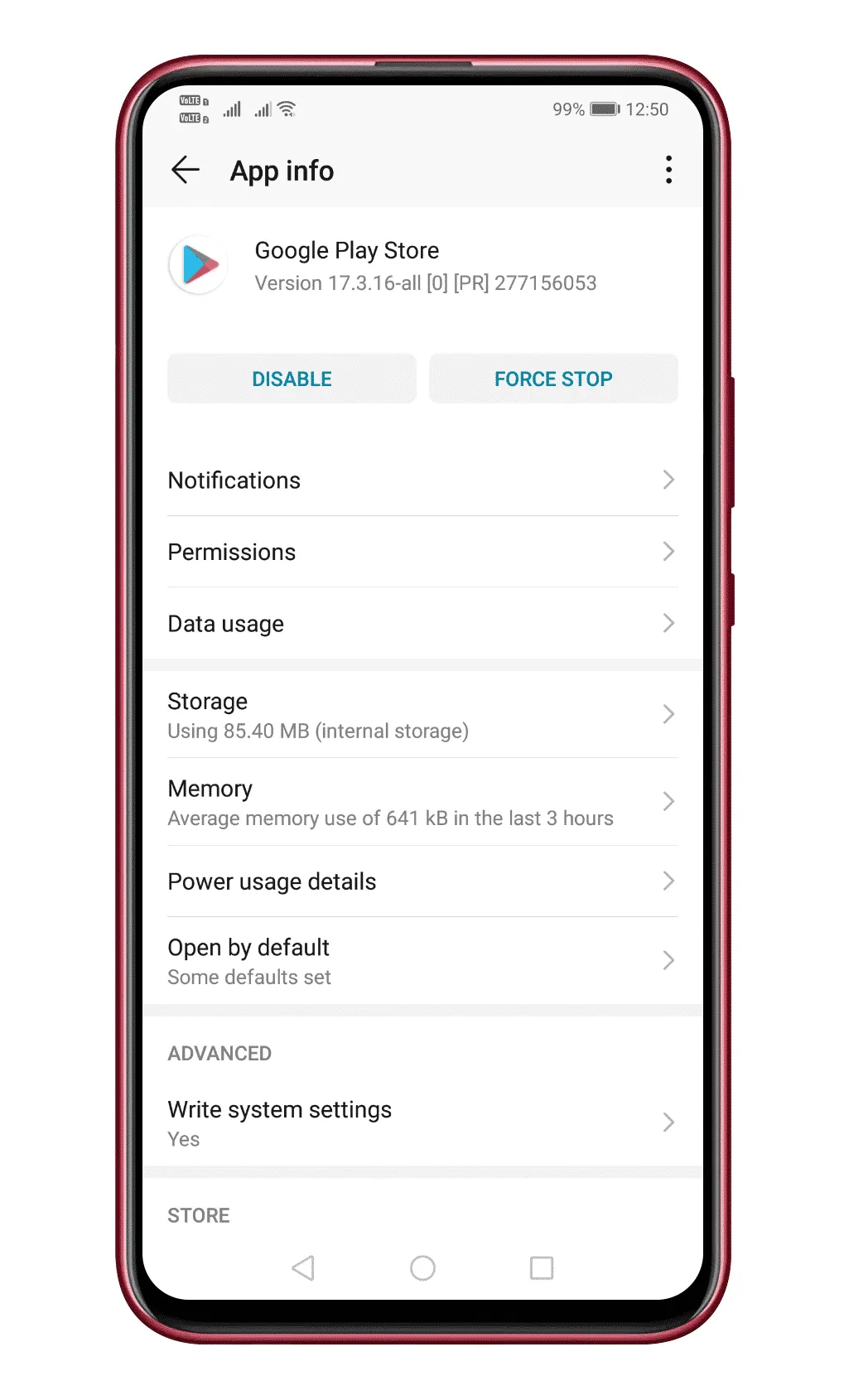
3. Der må du trykke på Slett data
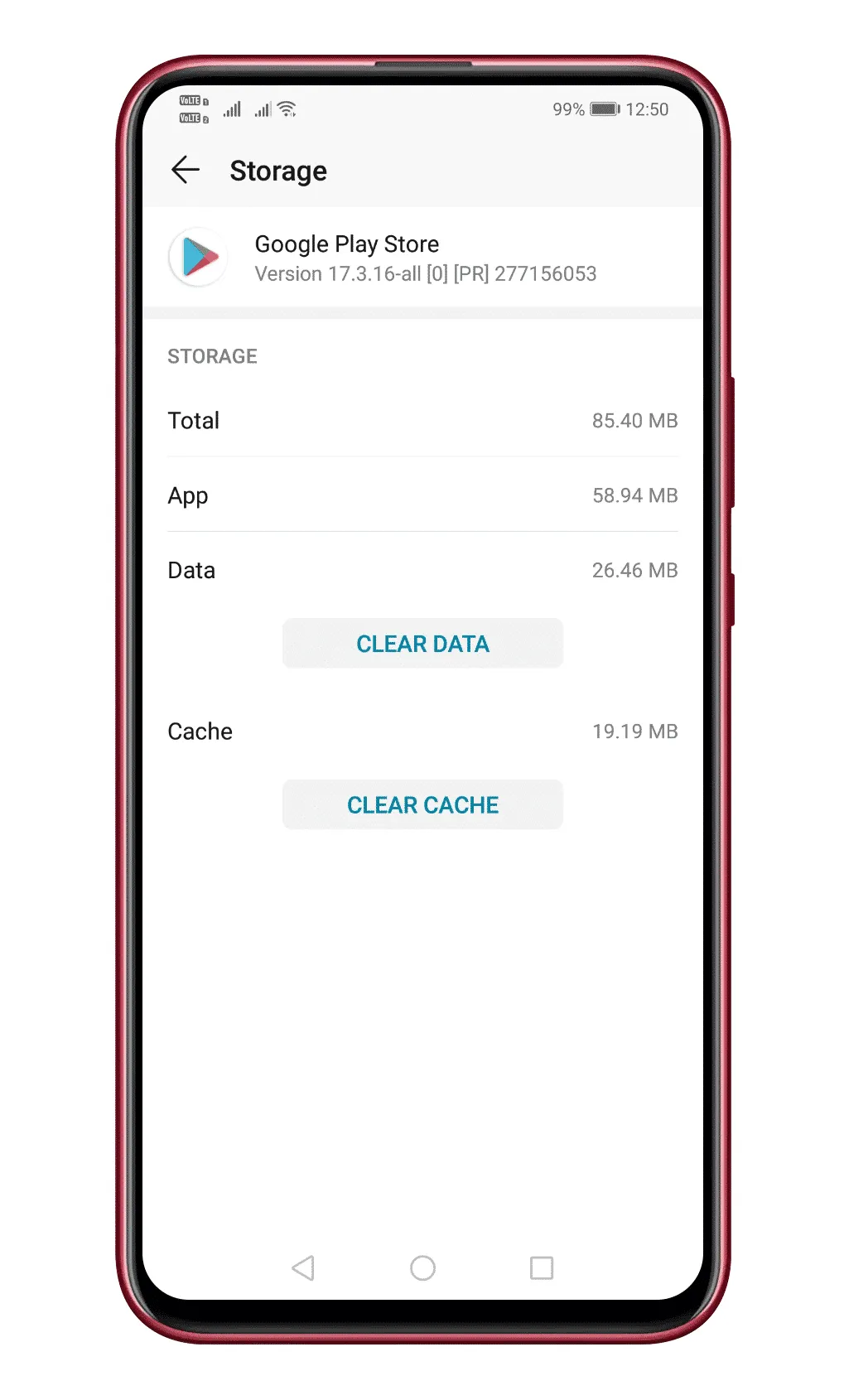
Det er det, du er ferdig! Start nå Android-enheten på nytt for å fikse Feil 910 på Google Play Store.
3. Tøm bufferen for Google Services Framework
Google Services-rammeverket er installert som en app på Android-en din, men siden det er en systemapp, holdes den skjult for deg. Du kan tømme hurtigbufferen for å løse Google Play Store-feilkoden 910. Her er hva du må gjøre.
1. Åpne først Android-appskuffen og trykk på Apper .
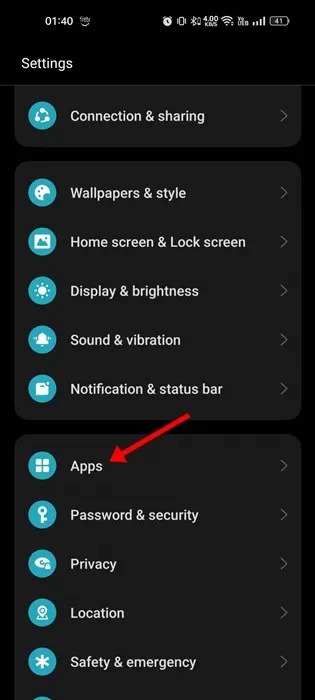
2. På appene trykker du på Appadministrasjon .
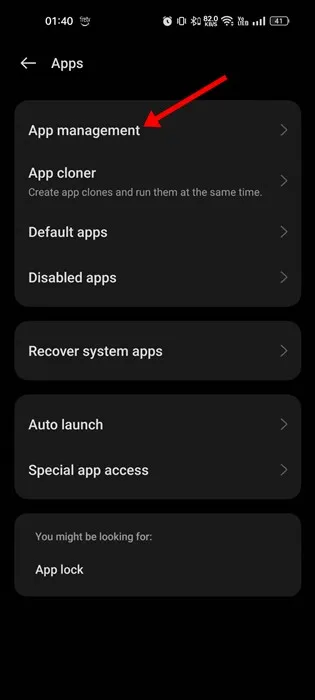
3. Deretter trykker du på de tre prikkene øverst til høyre og velger Vis system .
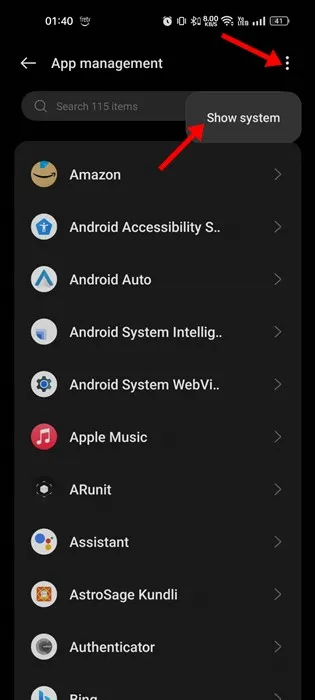
4. Bruk nå søkefeltet til å søke etter Google Services Framework . Trykk på appen når du finner den.
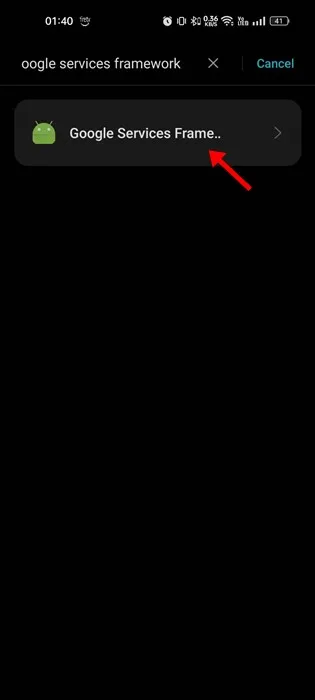
5. Deretter, i Google Services Framework, trykker du på Lagringsbruk .
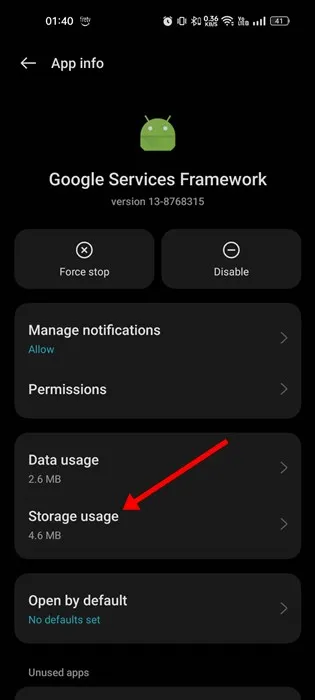
6. På skjermbildet Lagringsbruk trykker du på Tøm buffer .
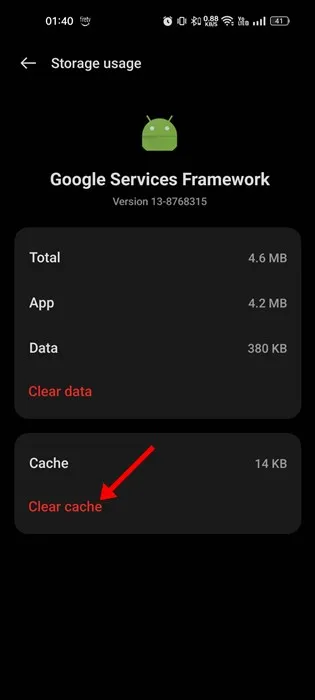
Dette vil tømme Google Services Framework-bufferen på Android-en din. Sørg for å starte Android på nytt etter at du har tømt bufferfilen.
4. Koble til Google-kontoen din på nytt
Feilsøkingsveiledningen levert av Google for å fikse feil 910 i Google Play-butikken anbefaler brukere å koble til Google-kontoen sin på nytt. Denne tingen løser eventuelle kontorelaterte problemer. Så hvis du får feilkode 910-ledeteksten på grunn av feil kontoinnstillinger, vil denne metoden løse problemet.
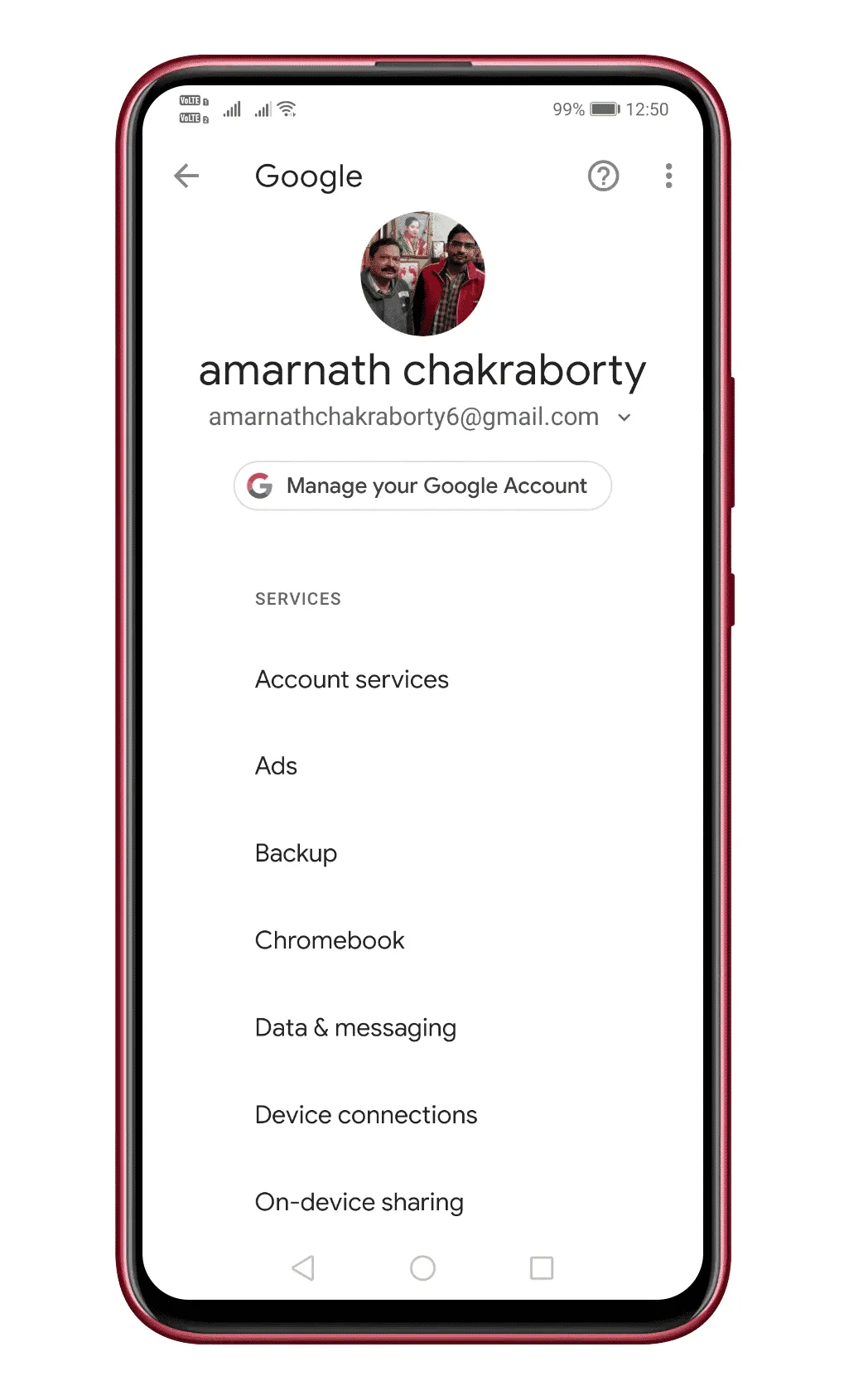
- Åpne appskuffen og trykk deretter på Innstillinger
- Under Innstillinger, trykk på Kontoer
- Under kontoene må du velge gjeldende Google-konto og deretter trykke på Fjern
- Når den er fjernet, start Android-enheten på nytt og legg deretter til Google-kontoen på nytt.
Når du er ferdig, start Android-enheten på nytt for å fikse feilmeldingen i Google Play Store.
5. Oppdater DNS
Noen brukere har hevdet å ha fikset feilkoden 910 fra Google Play Store ved å bytte DNS. Så i denne metoden vil vi bruke Google DNS for å fikse feil 910 på Google Play «Kan ikke installere appen».
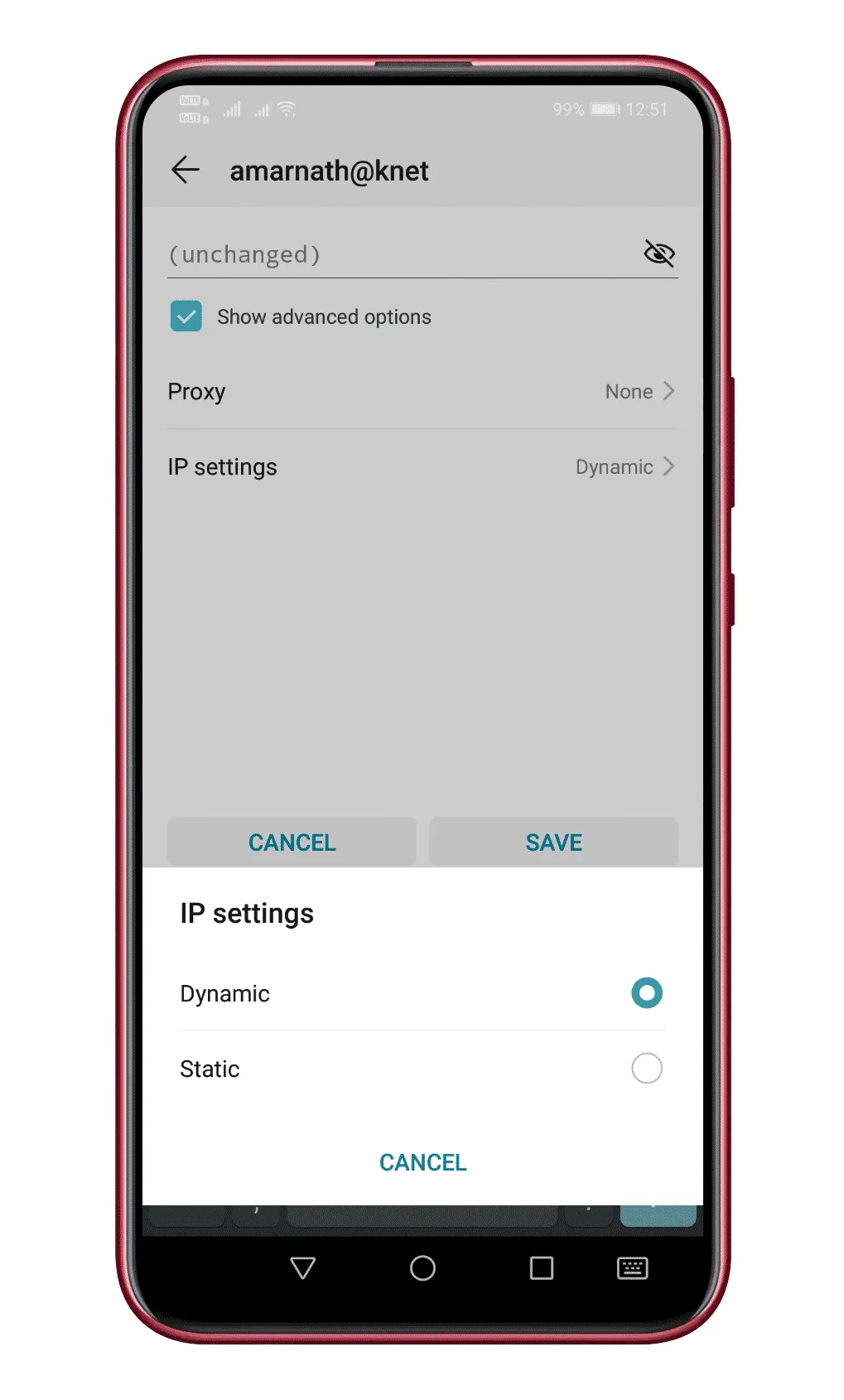
- Først av alt, åpne Innstillinger og trykk på WiFi
- Trykk lenge på tilkoblet WiFi og trykk på Endre nettverk
- Når du er ferdig, trykker du på Vis avanserte alternativer
- I neste trinn trykker du på rullegardinikonet bak IP-innstillinger og velger Statisk
- Under feltene DNS 1 og DNS 2 skriver du inn – 8.8.8.8 og 8.8.4.4 .
- Til slutt trykker du på Lagre- knappen.
Det er det, du er ferdig! Koble nå til WiFi-nettverket igjen og last ned appen. Du får ikke lenger Google Play Store-feilkode 910.
6. Sidelast APK-filen fra tredjepartssider
Hvis feilrettingene ovenfor ikke klarte å fikse Feil 910 i Google Play Store, må du vurdere en tredjepartsbutikk. Du kan bruke en tredjepartstjeneste til å installere eller oppdatere appen som feiler med «Feilkode 910».
For tredjepartsbutikker, vurder artikkelen vår – 10 beste tredjepartsappbutikker for Android . Last imidlertid ned appen fra pålitelige kilder for å unngå sikkerhetsproblemer.
7. Løs ut SD-kortet
Dette kan være rart, men å løse ut SD-kortet har hjulpet mange brukere med å fikse problemet. SD-kort er kjent for å forstyrre appinstallasjonen fra Play Store, spesielt hvis SD-kortet er ødelagt.
Så hvis du har et defekt SD-kort på enheten din, kan du løse det ut og deretter prøve å laste ned appen på nytt fra Google Play Store.
På Android trenger du ikke engang å fjerne SD-kortet fysisk, da det er et alternativ i innstillingene som lar deg løse ut SD-kortet virtuelt. Her er hva du må gjøre.
- Start Innstillinger -appen på Android-telefonen din.
- Når Innstillinger-appen åpnes, velg Lagring .
- Finn SD-kortet ditt på lagringsskjermen.
- Deretter trykker du på utløserknappen ved siden av den.
Etter å ha gjort endringene, åpne Google Play Store og prøv å laste ned appen som viser feilkode 910.
Så dette er de tre beste metodene for å fikse Google Play Store-feilkode 910 på Android. Gi oss beskjed i kommentarfeltet nedenfor hvis du vet om noen annen metode for å fikse problemet.




Legg att eit svar